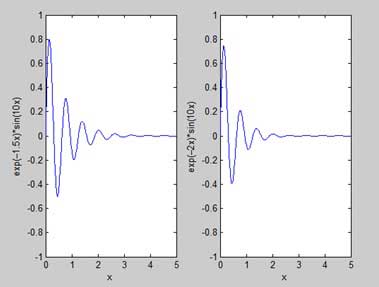MATLAB - Merencanakan
Untuk memplot grafik suatu fungsi, Anda perlu mengambil langkah-langkah berikut -
Menetapkan x, dengan menentukan range of values untuk variabel x, yang fungsinya akan diplot
Tentukan fungsinya, y = f(x)
Panggil plot perintah, sebagai plot(x, y)
Contoh berikut akan menunjukkan konsep tersebut. Mari kita gambarkan fungsi sederhananyay = x untuk rentang nilai x dari 0 hingga 100, dengan kenaikan 5.
Buat file script dan ketik kode berikut -
x = [0:5:100];
y = x;
plot(x, y)Saat Anda menjalankan file, MATLAB menampilkan plot berikut -

Mari kita ambil satu contoh lagi untuk memplot fungsi y = x 2 . Dalam contoh ini, kita akan menggambar dua grafik dengan fungsi yang sama, tetapi untuk kedua kalinya, kita akan mengurangi nilai kenaikan. Harap perhatikan bahwa saat kami menurunkan kenaikan, grafik menjadi lebih mulus.
Buat file script dan ketik kode berikut -
x = [1 2 3 4 5 6 7 8 9 10];
x = [-100:20:100];
y = x.^2;
plot(x, y)Saat Anda menjalankan file, MATLAB menampilkan plot berikut -
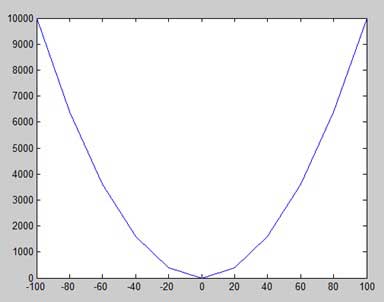
Ubah file kode sedikit, kurangi kenaikan menjadi 5 -
x = [-100:5:100];
y = x.^2;
plot(x, y)MATLAB menggambar grafik yang lebih halus -
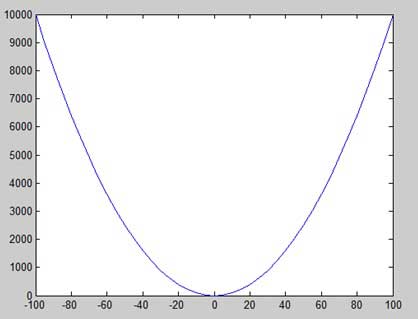
Menambahkan Judul, Label, Garis Kisi dan Skala pada Grafik
MATLAB memungkinkan Anda untuk menambahkan judul, label di sepanjang sumbu x dan sumbu y, garis kisi dan juga untuk menyesuaikan sumbu untuk merapikan grafik.
Itu xlabel dan ylabel perintah menghasilkan label di sepanjang sumbu x dan sumbu y.
Itu title perintah memungkinkan Anda untuk meletakkan judul pada grafik.
Itu grid on perintah memungkinkan Anda untuk meletakkan garis grid pada grafik.
Itu axis equal perintah memungkinkan menghasilkan plot dengan faktor skala yang sama dan spasi pada kedua sumbu.
Itu axis square perintah menghasilkan plot persegi.
Contoh
Buat file script dan ketik kode berikut -
x = [0:0.01:10];
y = sin(x);
plot(x, y), xlabel('x'), ylabel('Sin(x)'), title('Sin(x) Graph'),
grid on, axis equalMATLAB menghasilkan grafik berikut -
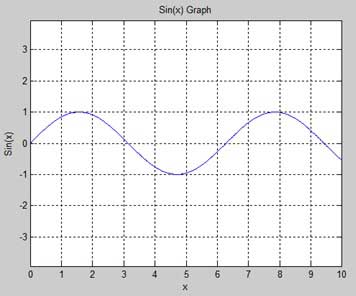
Menggambar Beberapa Fungsi pada Grafik yang Sama
Anda dapat menggambar beberapa grafik pada plot yang sama. Contoh berikut menunjukkan konsep -
Contoh
Buat file script dan ketik kode berikut -
x = [0 : 0.01: 10];
y = sin(x);
g = cos(x);
plot(x, y, x, g, '.-'), legend('Sin(x)', 'Cos(x)')MATLAB menghasilkan grafik berikut -
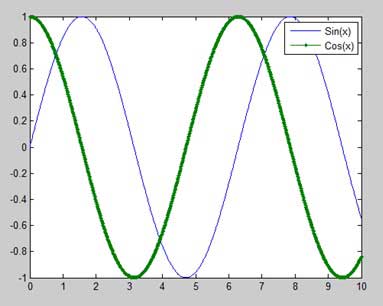
Mengatur Warna pada Grafik
MATLAB menyediakan delapan pilihan warna dasar untuk menggambar grafik. Tabel berikut menunjukkan warna dan kodenya -
| Kode | Warna |
|---|---|
| w | putih |
| k | Hitam |
| b | Biru |
| r | Merah |
| c | Cyan |
| g | hijau |
| m | Magenta |
| y | Kuning |
Contoh
Mari kita gambar grafik dua polinomial
f (x) = 3x 4 + 2x 3 + 7x 2 + 2x + 9 dan
g (x) = 5x 3 + 9x + 2
Buat file script dan ketik kode berikut -
x = [-10 : 0.01: 10];
y = 3*x.^4 + 2 * x.^3 + 7 * x.^2 + 2 * x + 9;
g = 5 * x.^3 + 9 * x + 2;
plot(x, y, 'r', x, g, 'g')Saat Anda menjalankan file, MATLAB menghasilkan grafik berikut -
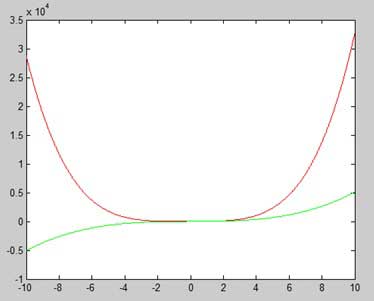
Mengatur Skala Axis
Itu axisperintah memungkinkan Anda untuk mengatur skala sumbu. Anda dapat memberikan nilai minimum dan maksimum untuk sumbu x dan y menggunakan perintah sumbu dengan cara berikut -
axis ( [xmin xmax ymin ymax] )Contoh berikut menunjukkan ini -
Contoh
Buat file script dan ketik kode berikut -
x = [0 : 0.01: 10];
y = exp(-x).* sin(2*x + 3);
plot(x, y), axis([0 10 -1 1])Saat Anda menjalankan file, MATLAB menghasilkan grafik berikut -
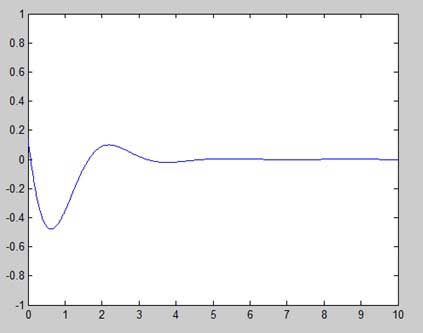
Menghasilkan Sub-Plot
Saat Anda membuat larik plot pada gambar yang sama, masing-masing plot ini disebut subplot. Itusubplot perintah digunakan untuk membuat subplot.
Sintaks untuk perintahnya adalah -
subplot(m, n, p)di mana, m dan n adalah jumlah baris dan kolom dari larik plot dan p menentukan tempat untuk meletakkan plot tertentu.
Setiap plot yang dibuat dengan perintah subplot dapat memiliki karakteristiknya masing-masing. Contoh berikut menunjukkan konsep -
Contoh
Mari kita buat dua plot -
y = e −1,5x sin (10x)
y = e −2x sin (10x)
Buat file script dan ketik kode berikut -
x = [0:0.01:5];
y = exp(-1.5*x).*sin(10*x);
subplot(1,2,1)
plot(x,y), xlabel('x'),ylabel('exp(–1.5x)*sin(10x)'),axis([0 5 -1 1])
y = exp(-2*x).*sin(10*x);
subplot(1,2,2)
plot(x,y),xlabel('x'),ylabel('exp(–2x)*sin(10x)'),axis([0 5 -1 1])Saat Anda menjalankan file, MATLAB menghasilkan grafik berikut -